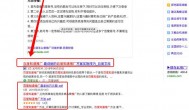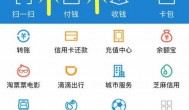小伙伴们知道Microsoft Edge浏览器怎么保存阅读列表吗?今天小编就来讲解Microsoft Edge浏览器保存阅读列表的方法,感兴趣的快跟小编一起来看看吧,希望能够帮助到大家呢。
第一步:首先打开Microsoft Edge浏览器,进入要保存的网站(如图所示)。

第二步:点击地址栏后的收藏按钮(如图所示)。

第三步:在弹出的窗口中切换到阅读列表(如图所示)。

第四步:设置题目后,点击添加(如图所示)。

第五步:最后,网站已经被添加到阅读列表了(如图所示)。

以上就是小编给大家带来的Microsoft Edge浏览器怎么保存阅读列表的全部内容,希望能够帮助到大家哦。